
时间:2021-08-05 01:34:24 来源:www.win10xitong.com 作者:win10
昨日,有大量的用户都遇到了win10无法安装显卡驱动的问题来向我们咨询解决方法。对于刚刚才接触win10系统的用户遇到了这个win10无法安装显卡驱动的情况就不知道怎么处理,我们应当如何处理这个问题呢?我们在查阅很多资料后,确定这样的步骤可以解决:1.使用快捷键WIN+R打开运行命令框,输入gpedit.msc,点击“确定”按钮;2.待组策略编辑器弹出后,依次选取“用户配置”、“管理模板”即可,这样这个问题就解决啦!下面就一起好好的看一下win10无法安装显卡驱动问题的处理方式。
方法步骤:
1.用快捷键WIN R打开运行命令框,输入gpedit.msc,点击“确定”按钮;
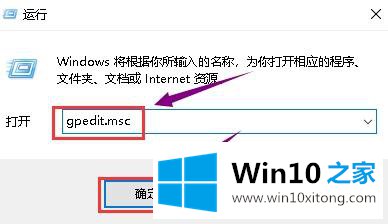
2.弹出组策略编辑器后,依次选择“用户配置”和“管理模板”;
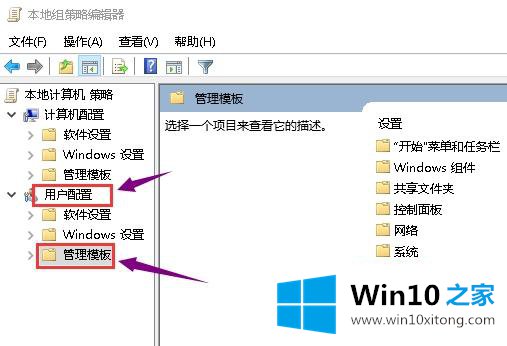
3.然后,双击管理模板右侧的“系统”文件夹;
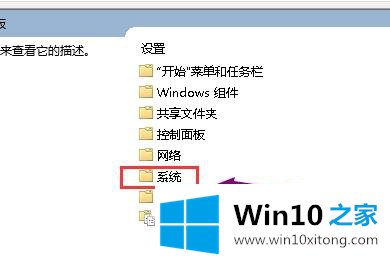
4.进入系统文件夹后,双击“驱动程序安装”文件夹;
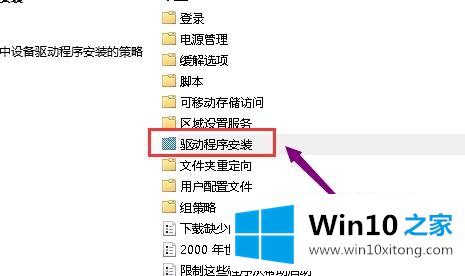
5.然后,双击文件“设备驱动的代码签名”;
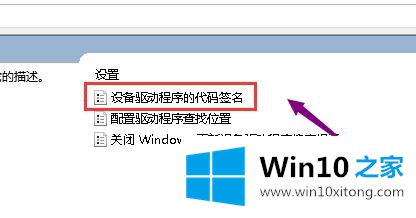
6.将配置更改为已启动,同时选择忽略未签名的驱动程序,然后按“应用”按钮;
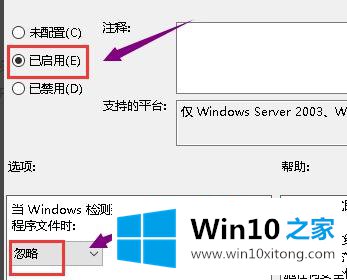
7.最后,进入设备管理器,再次更新驱动程序。
以上解释是win10无法安装显卡驱动的详细解决方案。遇到同样情况的用户可以学习以上步骤解决。
如果你也遇到了win10无法安装显卡驱动的问题,就可以按照上面的办法来解决了。如果你还没有解决好,那么多用上面的方法尝试几次,问题一定可以解决的。